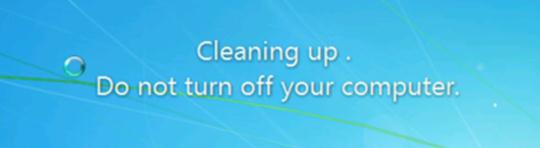Если у вас имеется информация о новых зловредных обновлениях (или о тех, что в списке), то пишите в комментариях код обновления (KBxxxxxx) и мы сразу же обновим список.
Внимание! Помимо этого списка, я не устанавливаю любые обновления для Средства удаления вредоносных программ. Я пользуюсь сторонним антивирусом, по этому у меня нет нужды в обновлении этой функции системы.
Обновление
Комментарий
KB971033
Убивает активацию не лицензионной Windows путем смены механизма активации)
KB2670838
Нарушает работу Aero и смазывает шрифты на некоторых веб-сайтах
KB2859537
Может привести к проблемам с ядром
KB2862330
В некоторых случаях приведет к тому, что компьютер перестанет видеть жесткий диск;
KB2864058
Приведет к проблемам связанным с использованием стороннего программного обеспечения.
KB2872339
Может привести к проблемам с ядром
KB2876315
Не запускаются программы из exe, ошибка 0xC0000005, только на нелицензионных Windows, т.к. заменяются файлы ядра
KB2882822
Может привести к проблемам с ядром (перестают работать USB-порты и устройства подключенные по шине USB)
KB2922324
Отозван, нужно удалить в любом случае
KB2952664
Подготавливает систему к обновлению на Windows 10 (отправляет массу данных телеметрии в Microsoft, может повредить системные файлы)
KB2982791
Аварийное завершение работы, синий экран, Stop 0x50 в Win32k.sys
KB2970228
Аварийное завершение работы, синий экран, Stop 0x50 в Win32k.sys
KB2975331
Аварийное завершение работы, синий экран, Stop 0x50 в Win32k.sys
KB2993651
BSOD, отключение или неверная работы Windows Update после него, окна некоторых приложений могут стать невидимыми или некорректно отображаться позади других окон
KB2973201
Окна некоторых приложений могут стать невидимыми или некорректно отображаться позади других окон.
KB2975719
Окна некоторых приложений могут стать невидимыми или некорректно отображаться позади других окон.
KB2965768
Может привести к тому, что установочные файлы, скорее всего, перестанут запускаться на вашем персональном компьютере;
KB2976978
Подготавливает систему к обновлению на Windows 10
KB2977759
Подготавливает систему к обновлению на Windows 10, устанавливает средства сбора телеметрии
KB2990214
Подготавливает систему к обновлению на Windows 10
KB3021917
Подготавливает систему к обновлению на Windows 10
KB3045999
Это обновление вызывает BSoD (синий экран смерти) при загрузке Windows.
KB3022345
Устанавливает сервис диагностического слежения, может повредить системные файлы
KB3035583
Устанавливает приложение «Получить Windows 10» для Windows 8.1 и Windows 7 с пакетом обновления 1
KB3044374
Подготавливает систему к обновлению на Windows 10
KB3050265
Должен исправлять ошибки с обновлением Windows, но также изменяет системные файлы для будущей установки Windows 10
KB3050267
Подготавливает систему к обновлению на Windows 10
KB3068708
Устанавливает службу телеметрии, подготавливает систему к обновлению на Windows 10
KB3014460
Только Windows 8
KB3015249
Добавляет еще больше телеметрии
KB3065987
Производит «улучшения» клиента обновления Windows (на самом деле никаких улучшений не замечено)
KB3075249
Добавляет еще телеметрии
KB3080149
Добавляет еще телеметрии (операционная система начинает отправлять данные на сайты vortex-win.data.microsoft.com и settings-win.data.microsoft.com.)
KB3075851
Производит «улучшения» клиента обновления Windows (на самом деле никаких улучшений не замечено)
KB3083324
Windows Update Client for Windows 7 (для перехода на Windows 10) (заменен на KB3135445)
KB3083710
Windows Update Client for Windows 7 (для перехода на Windows 10) (заменен на KB3135445)
KB3102810
Windows Update Client for Windows 7 (для перехода на Windows 10) (заменен на KB3135445)
KB3112343
Windows Update Client for Windows 7 (для перехода на Windows 10) (заменен на KB3135445)
KB3135445
Windows Update Client for Windows 7 (для перехода на Windows 10)
KB3123862
Обновление для Windows 7 (для перехода на Windows 10)
KB3081954
Обновление для Windows 7 (Update that adds telemetry points)
KB3121461
Обновление для Windows 7 (заменен на KB2952664)
KB3138612
Windows Update Client for Windows 7
KB3150513
Обновление для Windows 7 (Update telemetry points)
KB3139929
Обновление безопасности для Internet Explorer
KB3146449
Обновление Internet Explorer 11 для совместимости с Windows 10
KB3083325
Клиент Центра обновления Windows
KB3075853
Клиент Центра обновления Windows
KB3065988
Клиент Центра обновления Windows
KB3046480
Помощник по обновлению .NET Framework 1.1
KB2902907
Это обновление связано с MS Security Essentials/Windows Defender
KB3139923
Проблема с инсталяторами MSI
KB3159706
Наблюдаются сбои некоторых WSUS-серверов обновлений
KB2952664
Обновления телеметрии Windows 7 и 8.1
KB4471318
Обновление в ряде случаев приводит к цикличным перезагрузкам при установке обновлений, а в других случаях после установки данного обновления в журнале Просмотр событий начинает регистрироваться ошибка “Диспетчер окон рабочего стола обнаружил неустранимую ошибку (0x8898009b) | Источник: Desktop Window Manager”.
KB4493132
Активирует уведомления о завершении жизненного цикла операционной системы Windows 7 SP1, в которых Microsoft будет деликатно намекать о необходимости обновления до поддерживаемой версии ОС – Windows 10.
KB4516065
Имеются временные трудности при установке обновления. Будет убран, когда исправят.
KB4530734
Добавляет баннер, говорящий о скором прекращении поддержки ОС Windows 7.
KB915597
Старое проблемное обновление. Если каким-то образов вы его получили, то не стоит его устанавливать.
KB4534310
Черный экран вместо ранее установленных обоев на рабочем столе.
Также, обновление приносит проблему, связанную с невозможностью перезагрузки или выключения компьютера штатными средствами.
Команда для удаления уже установленного обновления на примере KB2859537.
Команда для вывода списка и поиска обновления на примере KB2859537.
Не все
йогурты
обновления Windows 7 одинаково полезны.

Начну с тех, с которыми я точно столкнулся и наверняка ни при каких обстоятельствах устанавливать не буду.
KB2984972
KB971033
Первое блокирует терминальную работу termsrv.dll со множественным входом пользователей, а второе нарушает механизм активаци операционной системы.
Кроме них ещё не рекомендуют устанавливать:
KB2859537
KB2862330 (обновления для драйверов USB 2.0, На компьютерах HP может привести к BSOD)
KB2864058
KB2872339
KB2882822
KB2965768
КВ2970228
КВ2973201 (обновление для экранной клавиатуры. Окна некоторых приложений могут стать невидимыми или неправильно отображаться)
КВ2975331
КВ2975719
KB2982791
KB2993651
KB3021917 (Diagnostics and Telemetry tracking service)
KB3068708 (Diagnostics and Telemetry tracking service)
KB3080149 (Diagnostics and Telemetry tracking service)
KB3150513 (Diagnostics and Telemetry tracking service)
KB4493132 (активирует «вежливые предупреждения» об окончании поддержки)
Но это рекомендуют в Интернетах и я не могу дать комментария по каждому из них. Возможно даже этот список ещё и дополнится.

Microsoft, как и другие компании, выпускает в «продакшн» обновления, которые могут вызывать ошибки или даже приводить к отказу работы операционной системы.
Удалить обновления можно самостоятельно:
Панель управления => Все элементы панели управления => Программы и компоненты => Установленные обновления
Необходимо выбрать нестабильное обновление из списка и нажать «Удалить».
В октябре Microsoft выпустила ряд обновлений для пользователей своих продуктов, некоторые из них привели к печальным последствиям, но есть одно обновление, появление которого уже очень долгое время ждали все поклонники Windows 7. Речь идет об обновлении KB2852386 (http://support.microsoft.com/kb/2852386), позволяющем удалять устаревшие обновления (обновления, которые были заменены на более новые обновлений) с помощью нового параметра стандартного мастера очистки диска Windows 7 — Windows Cleanup Tool (cleanmgr.exe). Данное обновление не является обязательным, его можно установить через службу Windows Update или, скачав вручную с сайта Microsoft.
Напомним, что в Windows 7 при установке любого системного обновления, системные файлы заменяются новыми, а их старые версии сохраняются в каталоге WinSxS (C:\Windows\WinSxS). Благодаря такому подходу в любой момент можно безопасно удалить любое системное обновление. Однако, этот подход приводит к тому, что со временем по мере установки новых обновлений, каталог WinSxS существенно увеличивается в размерах (получается, что чем больше возраст системы и чем большее количество обновлений установлено – тем больше размер папки WinSxS ), что не может не волновать пользователей, особенно счастливых обладателей SSD дисков и дисков с небольшим размером системного раздела. Ранее в Windows 7 отсутствовала штатная утилита удаления файлов устаревших обновление, поэтому чтобы уменьшить размер папки WinSxS приходилось прибегать к различным трюкам.
Примечание. В Windows 7/2008 можно было удалить неиспользуемые файлы, которые остались после установки SP1. Сделать это можно было с помощью следующей команды любимой нами утилиты DISM:
dism /online /cleanup-image /spsuperseded
Естественно, что после выполнения данной команды откатить установку Windows 7 SP 1 станет невозможно.
Теперь благодаря обновленной версии мастера очистки Windows 7 можно удалить устаревшие обновления Windows, что позволит существенно уменьшить размер папки WinSxS.
Требования к установке обновления KB2852386
- Обновление предназначено только для Windows 7 SP 1
- Если вы скачиваете обновление самостоятельно с сайта Microsoft (ссылка есть в начале статьи), вас попросят запустить утилиту проверки подлинности Windows (Genuine Windows Validation). При установке обновления через центр установки обновлений, ручную валидацию выполнять не придется.
Как в Windows 7 очистить папку WinSxS, удалив устаревшие обновления
- Скачайте и установите обновление KB 2852386
- Запустите мастер очистки диска (Cleanup Manager), набрав в командной строке с правами администратора:
cleanmgr
- Укажите диск, на котором установлена Windows 7 (обычно это C:\)
- Нажмите кнопку «Clean up system files» (Очистить системные файлы)
- После этого запустится сканирование системы (Scanning: Windows Update Cleanup) и в списке появится ряд опций очистки системы, которые при первом запуске были недоступны.
- В появившемся окне отметьте опцию Windows Update Cleanup (Очистка обновлений Windows). Утилита покажет приблизительный размер места, высвобождающегося после удаления устаревших обновлений. В нашем примере, на системном освободится около 4 Гб.
Примечание. Опция очистки обновлений Windows доступена только в том случае, если мастер очистки диска обнаруживает обновления Windows 7, которые более не требуются и могут быть удалены.
- Нажмите Ок, после чего система приступит к удалению неиспользуемых файлов (обычно процесс занимает довольно продолжительное время).
- После окончания процедуры очистки, перезагрузите систему. При загрузке системы может появиться окно с предопределением «Cleaning up» — Не выключайте свой компьютер…
Примечание. Важно понимать, что после выполнения очистки диска с помощью данного мастера, будет невозможно отменить установку обновлений, которые заменили удаленные апдейты,
Как автоматизировать очистку папки WinSxS
В том случае, если необходимо провести удаление неиспользуемых обновлений Windows 7 сразу на множестве машин (не бегать же по всем и не выполнять все эти операции вручную!), прибегнем к простой автоматизации.
Для этого нам нужно внести определенные изменения в реестр и по расписанию запускать команду очистки.
В реестр нужно добавить параметр типа DWORD с именем StateFlags0011 (по сути две последние цифры могут быть любыми в диапазоне от 0 до 65535, главное запомнить их, т.к. в дальнейшем мы будет их использовать) и значением 2 в ветку реестра
HKEY_LOCAL_MACHINE\SOFTWARE\Microsoft\Windows\CurrentVersion\Explorer\Update Cleanup
Совет. Указанное изменение в реестр можно внести, например, с помощью групповых политик (логон скрипт, GPP и т.п.).
Осталось любым средством автоматизации (напрмиер, с помощью планировщика заданий schtasks, at, SCCM или logon скрипта) выполнить команду:
cleanmgr /sagerun:11
Указанная команда запустит автоматическое удаление устаревших обновлений Windows 7 и удалит неиспользуемые файлы из каталога WinSxS
Совет. Логично было бы запускать данное обновление 1 раз в месяц, например каждый первый понедельник месяца, т.е. перед очередным Patch Tuesday.
А как же Windows 8?
В Windows 8 и 8.1 мастер очистки устаревших обновлений (Windows Update Cleanup) является штатной фичей.
Вот вам (возможно не совсем полный, ибо центр отключил давно и не обновляюсь вовсе — и всё просто летает)) список вредных обновлений: КВ 2859537 , KB 2872339 , KB 2882822 , KB 2970228 , KB 2975331 , KB 2975719 , KB 2982791 (вызывает BSOD (синий экран смерти короче) у многих пользователей) , KB 2993651 , KB 3004394 (блокирует установку драйверов к видеокарте) , KB 971033 , KB 976902 , KB 3035583 . Удалять их так : Запустите командную строку с правами администратора, впишите туда (удобнее скопировать в блокнот всю строку и только номера КВ-шек менять) следующее : wusa.exe /uninstall /kb:2882822 (например) И кнопка Enter. Перезагрузитесь в конце всех этих манёвров. Закройте этот самый Центр Обновлений : Пуск/Панель управления/Все элементы панели управления/Центр обновления/Настройка параметров/Не проверять… . А ещё лучше отключите его службу (посмотрите в диспетчере задач как она грузит ваш процессор) Обновлений : Пуск/Панель управления/Администрирование/Службы (лучше тоже через правую кнопку и запуск от Администратора) Промотайте в самом низу Центр обновления windows. Правая кнопка — Свойства — остановить — отключить. И наслаждайтесь быстродействием (если кроме этого ещё каких проблем нет). Всё кажись.)
GWX (Переход на Windows 10) из обновления КВ 3035583. Чтобы от него избавиться надо удалить обновление. Ищи в Панель управления/Программы и компоненты/Установленные обновления. Так же неплохо удалить обновления КВ3080149 и КВ3075249 которые шпионят.
И еще интересная инфа в тему.